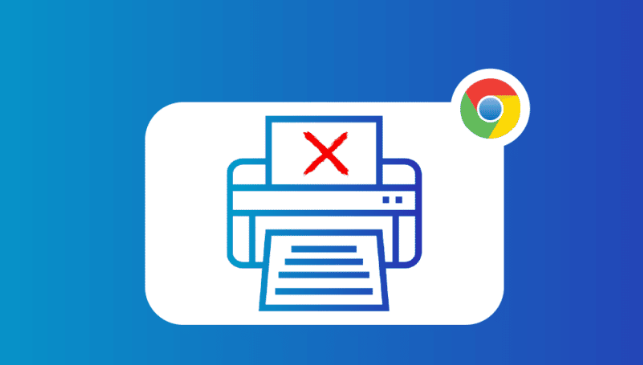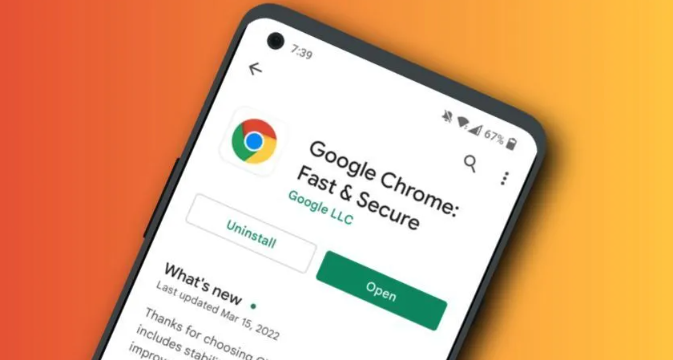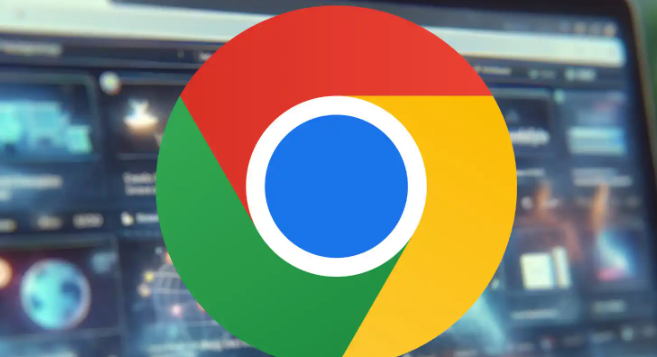您的位置:首页 > 谷歌浏览器启动慢的原因和优化方案
谷歌浏览器启动慢的原因和优化方案
时间:2025-07-26
来源:Chrome浏览器官网
详情介绍
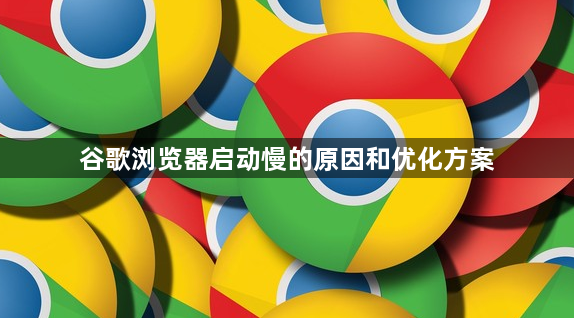
打开谷歌浏览器,点击右上角三个点进入设置菜单。选择“隐私与安全”中的“清除浏览数据”,勾选缓存、Cookie和其他站点数据后点击清除。频繁清理能减少无用文件堆积对启动速度的影响。若使用第三方清理软件,可定期扫描并删除临时文件夹内的残留内容。
进入扩展程序管理页面(地址栏输入chrome://extensions/),逐一检查已安装的插件。对于长期未使用的扩展,点击右侧开关暂时禁用或直接移除。部分插件可能在后台自动更新占用资源,建议保留必要功能之外的组件全部关闭。更新浏览器至最新版本,通过帮助菜单下的“关于Google Chrome”进行版本检测,新版通常包含性能优化补丁。
计算机运行多个应用程序时会抢占内存资源。按Ctrl+Shift+Esc启动任务管理器,结束非关键进程如下载工具、云同步服务等。将机械硬盘升级为固态硬盘可显著提升系统响应速率,特别是系统盘所在分区。重启设备后再次打开浏览器测试启动速度变化。
在设置中进入“高级”选项卡下的代理配置,点击局域网设置启用自动检测模式。该功能帮助浏览器根据当前网络环境智能调整连接参数,避免因错误配置导致的延迟。若常用公共Wi-Fi,尝试切换至移动数据网络对比加载差异。
禁用开机自启项中的非必要程序。通过系统配置实用程序(运行msconfig命令)取消勾选无关启动项,缩短操作系统初始化时间。对于视频类网站自动播放功能,安装AutoplayStopper等扩展强制禁止脚本执行,降低首页加载压力。
按照上述步骤逐步排查和处理,通常可以解决大部分关于谷歌浏览器启动慢的问题。如果问题依旧存在,建议联系官方技术支持团队获取进一步帮助。
继续阅读